Page 1
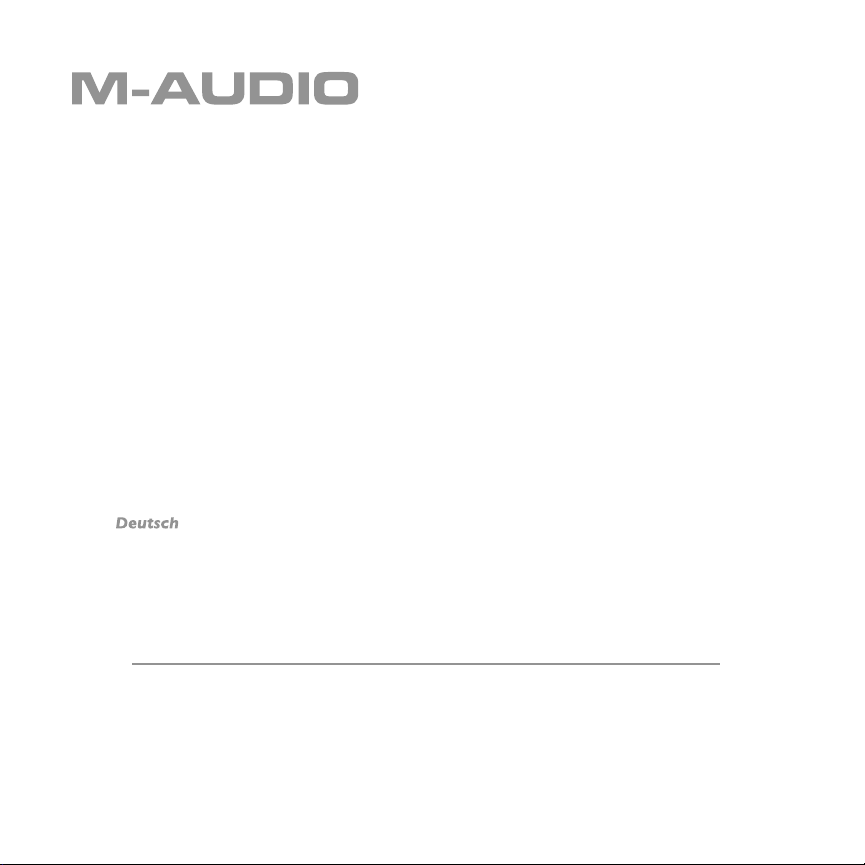
MicroTrack 24/96
Quick-Start-Anleitung
Page 2
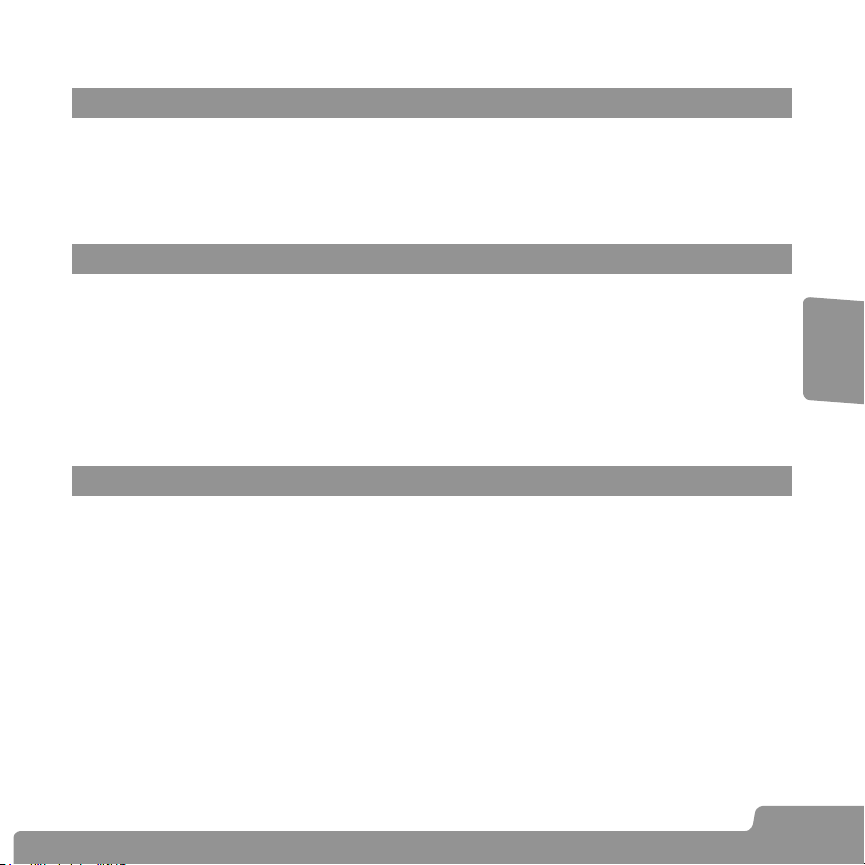
Deutsch
MicroTrack 24/96
MicroTrack 24/96
Vielen Dank, dass Sie sich für MicroTrack 24/96 von M-Audio, dem benutzerfreundlichen digitalen Alleskönner für mobiles
Recording entschieden haben! Die vorliegende Quick-Start-Anleitung liefert Ihnen einen ersten Überblick darüber, wie
Sie Ihre erste Aufnahme machen, die Aufnahme wiedergeben und anschließend auf Ihren Rechner kopieren. Außerdem
erfahren Sie, wie Sie die Audacity-Software (ein Audio-Bearbeitungsprogramm für Mac und PC) installieren, mit der Sie Ihre
Aufnahmen editieren und konvertieren können.
Lieferumfang
Im Lieferumfang von MicroTrack 24/96 sind folgende Teile enthalten:
< MicroTrack 24/96 Mobile Digital Recorder
< Schutzverpackung
< Quick-Start-Anleitung
< CD-Rom mit Editor-Software für Mac und Windows
sowie Benutzerhandbuch im pdf-Format
< CompactFlash-Karte
< USB-Kabel
< USB-Netzteil
< Ohrhörer
< Stereo-Electret-Mikrofon
Aufladen der Batterie
Bevor MicroTrack 24/96 in Betrieb gesetzt werden kann, muss die Gerätebatterie aufgeladen werden. Sollte sich MicroTrack
24/96 nach dem Aufladen über den USB-Abschluss oder dem Anschluss an das Stromversorgungsnetz (mittels mitgeliefertem
Netzteil) nicht in Betrieb setzen lassen, war die Aufladezeit nicht ausreichend.
Die Batterie muß aufgeladen werden und es kann bis zu 15 Minuten dauern bis die minimale Kapazität erreicht ist. Das Gerät
schaltet sich dann automatisch ein. Dieses Verhalten ist völlig normal.
Gehen Sie wie folgt vor, um die Batterie aufzuladen:
< Stecken Sie den kleineren Stecker des USB-Kabels in die USB-Buchse von MicroTrack 24/96.
< Schließen Sie dann den größeren Stecker an das USB-Netzteil an.
< Stecken Sie den Netzteilstecker in eine Steckdose.
< Jetzt blinkt in der oberen rechten Ecke des LCD von MicroTrack 24/96 ein Batterie-Symbol auf. Damit wird angezeigt,
dass das Gerät mit Strom versorgt wird.
< Sobald die Batterie aufgeladen ist, hört das Symbol auf zu blinken.
< Sie können das USB-Kabel jetzt wieder entfernen.
Deutsch
1
Page 3
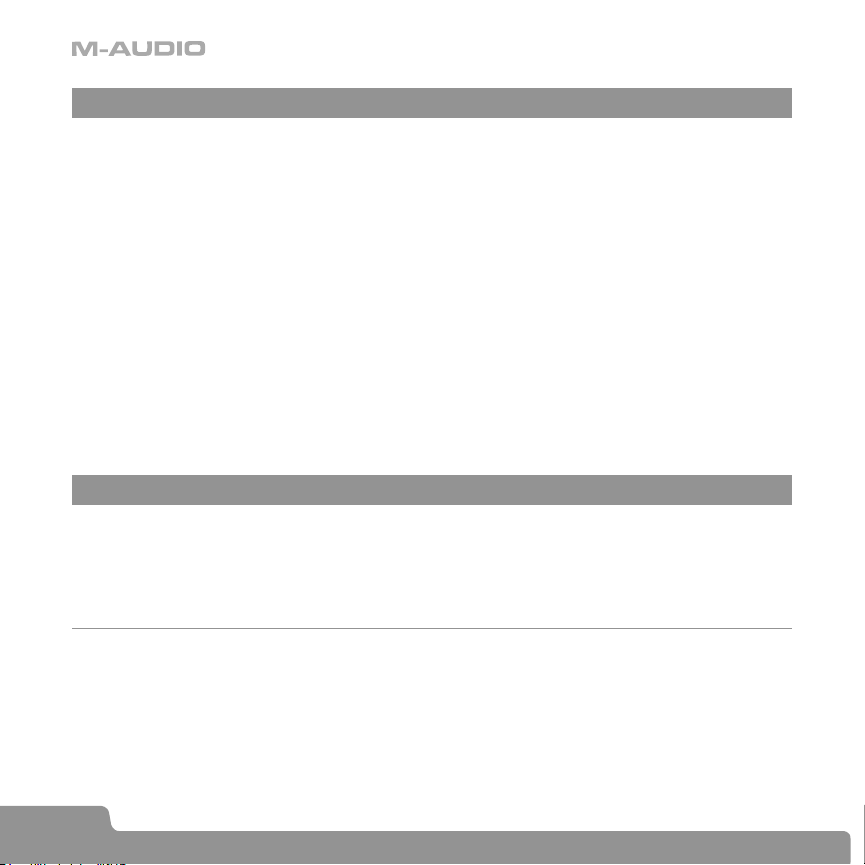
Formatierung der CompactFlash-Karte
Die CompactFlash-Karte sollte für die Audio-Aufnahme formatiert werden. Und so geht’s:
< Stecken Sie die CompactFlash-Karte in den Kartenschlitz von MicroTrack 24/96 und schalten Sie das Gerät ein.
Hinweis: Falls MicroTrack 24/96 dabei an die Stromversorgung oder an den USB-Anschluss Ihres Computers
angesteckt ist, stellt das Gerät auf den Lade- oder Host-Modus um. Drücken Sie in diesem Fall den DELETE- oder den
POWER-Button, um MicroTrack 24/96 in den normalen Betriebsmodus zu setzen.
< Nach dem Booten erscheint das Hauptmenü von MicroTrack 24/96. Sollte dies nicht der Fall sein, drücken Sie den
MENU-Button auf der linken Seite des Geräts.
< Bewegen Sie das NAV-Rad nach oben oder unten, bis die Option “System” hinterleuchtet wird. Drücken Sie dann auf
das NAV-Rad, um die Auswahl dieses Menüpunkts zu bestätigen.
� Wählen Sie dann über das NAV-Rad die Option “Format Media” aus.
< Auf dem Display von MicroTrack 24/96 erscheint nun der entsprechende Eintrag. Bestätigen Sie die Auswahl, indem
Sie erneut auf das NAV-Rad drücken. Während des Vorgangs wird weiterhin der Eintrag “Formatting Media” auf dem
Display angezeigt.
< Nach Abschluss der Formatierung erscheint die Meldung “Format complete”. Drücken Sie nun erneut das NAV-Rad
oder den MENU-Button, um das Formatierungsmenü zu verlassen.
Die Karte ist nun für die Audioaufnahme bereit.
Die erste Aufnahme
Mit MicroTrack 24/96 können Sie Audio von verschiedenen Quellen aufnehmen (Mikrofon, Line-Geräte und S/PDIF-Signale).
Nachfolgend wird erläutert, wie Sie das mitgelieferte Stereo- “T”-Mikrofon für Ihre Aufnahmen einsetzen können. Wie bei der
Aufnahme von anderen Audio-Quellen zu verfahren ist, entnehmen Sie dem Benutzerhandbuch.
Im nachfolgenden Abschnitt wird davon ausgegangen, dass MicroTrack 24/96, mit der formatierten CompactFlash-Karte im
Kartenschlitz, eingeschaltet ist. Zur Formatierung der CompactFlash-Karte siehe den vorstehenden Anschnitt.
AUSWAHL DES EINGANGS UND KONFIGURATION DER AUFNAHMEEINSTELLUNGEN
< Schließen Sie das mitgelieferte Stereo-”T”-Mikrofon an den 3,5 mm-Mikrofoneingang auf der Oberseite von
MicroTrack 24/96 an.
< Wählen Sie über das NAV-Rad an der rechten Seite des Geräts die Option “Record Settings” aus. Drücken Sie dann
auf das NAV-Rad, um das Menü für die Aufnahmeeinstellungen aufzurufen.
< Scrollen Sie sich durch das Menü, bis die Option “Input Source” hinterleuchtet ist. Drücken Sie dann erneut auf das
NAV-Rad, um diesen Menüpunkt zu aktivieren.
< Anschließend können Sie drei Parameter einstellen. Der erste Parameter lautet 1/8”. Wählen Sie diesen Menüpunkt
2
Page 4

MicroTrack 24/96
aus und drücken Sie auf das NAV-Rad. Sie haben damit den 3,5 mm-Eingang für die Aufnahme ausgewählt und
befinden sich wieder im vorherigen Menü.
< Verfahren Sie mit dem NAV-Rad wie oben beschrieben, um die übrigen Einstellungen vorzunehmen:
• Encoder [WAV] • Sample Rate [44.1] • Bit Depth [16] • Channels [Stereo].
< Drücken Sie auf den MENU-Button, sobald alle Einstellungen vorgenommen sind. Nun verlassen Sie automatisch das
Record Settings-Menü und gelangen wieder zurück ins Hauptmenü. Drücken Sie anschließend erneut den MENUButton, um das Hauptmenü zu verlassen und das MicroTrack-Hauptfenster aufzurufen.
EINSTELLUNG DES EINGANGSPEGELS
< Stellen Sie den L/M/H-Schalter auf M.
< Drücken Sie den REC-Button. Die Pegelanzeige im Hauptfenster sollte jetzt den Eingangspegel anzeigen, der über
das Stereo-”T”-Mikrofon empfangen wird. Sprechen Sie in das Mikrofon, um den Ausschlag der Pegelanzeige zu
beobachten. Falls kein Signal angezeigt wird, überprüfen Sie die eben vorgenommenen Einstellungen.
< Als Nächstes müssen Sie die Aufnahmelautstärke einstellen. Sie werden wahrscheinlich feststellen, dass bei
normaler Lautstärke die Anzeige nicht ganz nach oben ausschlägt. Daher sollten Sie die Aufnahmelautstärke
sicherheitshalber etwas erhöhen. Falls die Anzeige jedoch schon bei normaler Stimme voll ausschlägt, können Sie
die Aufnahmelautstärke herabsetzen werden, um Verzerrungen zu vermeiden. Experimentieren Sie mit den LEVELButtons, um die Aufnahmelautstärke des rechten und des linken Kanals optimal einzustellen. Die Anzeige sollte
fast ganz ausschlagen, ohne das Maximum zu erreichen. Zusätzlich können Sie den Aufnahmepegel noch stärker
absenken, indem Sie den L/M/H-Schalter auf “L” einstellen. Damit erhöhen Sie den Empfindlichkeitsbereich. Bei zu
hoher Aufnahmelautstärke blinken die roten LEDs über den LEVEL-Buttons. Damit wird angezeigt, dass die Aufnahme
verzerrt ist bzw. dass Clippings auftreten.
< Nach der Einstellung der Aufnahmelautstärke können Sie die Aufnahme über den REC-Button stoppen. Während der
Einstellung des Aufnahmepegels wurde bereits die erste Aufnahmedatei erstellt. Demzufolge müssen Sie den RECButtton ein zweites Mal drücken, um die Aufnahme zu beenden. Wenn Sie den DEL-Button drücken, wird die eben
aufgenommene Datei gelöscht.
Hinweis: Wenn Sie den REC-Button und sofort danach das NAV-Rad drücken, wird der Record-Pause-Modus aktiviert. In
diesem Modus können Sie den Aufnahmepegel einstellen, ohne dass eine Aufnahme erfolgt.
Deutsch
AUFNAHMEVORGANG
< Drücken Sie erneut auf den REC-Button, um eine neue Aufnahme zu starten.
< Sprechen Sie nun ca. 20 Sekunden lang in das Mikrofon. In der rechten unteren Ecke des Bildschirms werden die
Länge der aktuellen Aufnahme und die verbleibende Aufnahmezeit (getrennt durch “/”) angezeigt.
< Drücken Sie den REC-Button, wenn Sie die Aufnahme stoppen wollen.
< Die Aufnahme wird dann beendet und MicroTrack 24/96 schreibt die letzten Daten auf die CompactFlash-Karte.
Anschließend wird die neue Datei in den Standby-Modus versetzt und steht für die Wiedergabe zur Verfügung.
3
Page 5

WIEDERGABE DER AUFNAHMEN
Sobald sich eine Audiodatei auf der CompactFlash-Karte befindet, können Sie diese mit MicroTrack 24/96 wiedergeben.
Die Audioausgabe erfolgt über die Cinch-Anschlüsse an der Unterseite oder über den Kopfhörerausgang an der Oberseite
des Geräts. Nachfolgend wird beschrieben, wie Sie Ihre Datei über die mitgelieferten Ohrhörer abhören können. Für andere
Ausgabeverfahren lesen Sie bitte im Benutzerhandbuch nach.
< Stecken Sie die mitgelieferten Ohrhörer an den Kopfhörerausgang (Miniklinke) an der Oberseite von MicroTrack
24/96 an.
< Stellen Sie die Lautstärke über den VOLUME-Button auf etwa 50% (siehe den keilförmigen Regler oben im Display von
MicroTrack 24/96 ). Mit dieser Ausgangslautstärke wird eine zu laute Wiedergabe verhindert und Ihre Ohren bleiben
geschützt. Stellen Sie die Lautstärke nach Belieben ein, sobald die Wiedergabe läuft.
< Achten Sie dabei immer noch auf die gerade eben aufgenommene Audio-Datei. Drücken Sie das NAV-Rad, um die
Aufnahme abzuspielen. Über den MENU-Button erhalten Sie Zugriff auf die aufgenommenen Dateien, die Sie über
das NAV-Rad unter dem Menüpunkt “Files” auswählen können. Die Wiedergabe der ausgewählten Dateien wird
über das NAV-Rad gestartet.
< Während der Wiedergabe können Sie:
• die Lautstärke mit dem VOLUME-Button einstellen,
• an den Anfang der Aufnahme zurückkehren, indem Sie einmal auf das NAV-Rad drücken,
• die Aufnahme vor- und rückwärts durchsuchen (seek), indem Sie auf dem NAV-Rad etwa zwei Sekunden lang UP
oder DOWN drücken. Wenn Sie das NAV-Rad loslassen, kehren Sie zur normalen Wiedergabe zurück.
< Um die Wiedergabe zu beenden, müssen Sie das NAV-Rad kurz drücken.
Übertragung der Aufnahmen auf den Computer
Jetzt haben Sie Ihre erste Aufnahme auf der CompactFlash-Karte gespeichert und können diese Datei von MicroTrack 24/96
auf Ihren Rechner kopieren. Einmal auf Ihrem Rechner, können Sie die Datei wie jede Datei dieses Formats umbenennen,
bearbeiten und im Zielverzeichnis Ihrer Wahl speichern.
< Fahren Sie den Computer hoch. Lassen Sie MicroTrack 24/96 dabei ausgeschaltet und schließen Sie den größeren
Stecker des mitgelieferten USB-Kabels an einen freien USB-Steckplatz Ihres Computer an.
< Stecken Sie den kleineren Stecker des USB-Kabels in die USB-Buchse an der Unterseite von MicroTrack 24/96.
Drücken Sie den POWER-Button von MicroTrack 24/96. Das Gerät schaltet sich jetzt im Host-Modus ein (in diesem
Modus ist keine Aufnahme oder Wiedergabe möglich). Auf dem Display werden der Text “M-Audio” und das USBSymbol eingeblendet.
< Wenn Sie unter Windows arbeiten, wird MicroTrack 24/96 beim Erstanschluss als Massenspeichergerät erkannt und
es erscheint der “Assistent für das Suchen neuer Hardware”. Belassen Sie hier alle Einstellungen wie im Assistenten
vorgegeben. Klicken Sie auf “Fertigstellen”, um den Installationsvorgang abzuschließen. Falls Service Pack 2 für
Windows XP installiert ist, werden Sie gefragt, ob die neue Software über die Verbindung zu Windows Update
gesucht werden soll. Wählen Sie hier die Option “Nein, nicht dieses Mal” und klicken Sie auf “Weiter”. Für Nutzer von
Mac OS X entfällt diese Routine.
4
Page 6

MicroTrack 24/96
< Ihr Computer weist jetzt ein neues “virtuelles” Laufwerk auf. Unter Windows wird dieses Laufwerk unter “Arbeitsplatz”
aufgeführt. Mac OS-Nutzer sehen ein Festplattensymbol auf ihrem Desktop.
< Öffnen Sie den Laufwerksordner, um den Inhalt der MicroTrack 24/96-CompactFlash-Karte anzuzeigen. Doppelklicken
Sie hierzu unter Windows einfach auf “Arbeitsplatz” und anschließend auf das Festplattensymbol. Mac OS-Nutzer
doppelklicken auf das Festplattensymbol auf dem Desktop.
< Es erscheint ein Fenster mit sämtlichen auf der MicroTrack 24/96-CompactFlash-Karte enthaltenen Dateien und
Ordnern. Falls Sie nur Ihre erste Aufnahme gespeichert hatten, erscheint lediglich diese erste Datei. Andernfalls
finden Sie sämtliche vorgenommen Aufnahmen hier aufgelistet.
< Um eine Datei von der MicroTrack 24/96-CompactFlash-Karte auf Ihren Rechner zu kopieren, ziehen Sie sie einfach
auf Ihren Desktop oder in ein Verzeichnis Ihrer Wahl. Sobald Sie die Datei loslassen, wird sie an dieser Stelle auf Ihre
Festplatte kopiert. Die Originaldatei wird dabei nicht von der CompactFlash-Karte gelöscht.
< Bevor Sie die Verbindung zwischen MicroTrack 24/96 und Ihrem Computer trennen, müssen Sie das virtuelle Laufwerk
wie folgt deinstallieren:
• PC-Nutzer: Klicken Sie auf das Symbol “Hardware sicher entfernen” in der Taskleiste neben der Uhr. Wählen Sie
im Popup-Menü “USB-Massenspeicher sicher entfernen”. Nach ein paar Sekunden erscheint die Meldung, dass
die Hardware nun sicher entfernt werden kann. Jetzt können die USB-Verbindung trennen.
• Mac-Nutzer: Ziehen Sie das Festplattensymbol einfach in den Papierkorb auf dem Desktop. Die Originaldatei
wird dabei nicht von der CompactFlash-Karte gelöscht, es wird nur das Laufwerk deinstalliert. Sobald das
Symbol verschwunden ist, können Sie das USB-Kabel wieder abziehen.
Installation der Audacity-Editorsoftware
Die mitgelieferte MicroTrack 24/96-CD enthält neben dem Benutzerhandbuch auch das Audio-Bearbeitungsprogramm
Audacity für PC/Mac OS. Mit diesem Programm können Sie Ihre Aufnahmen bearbeiten, mit Effekten versehen und unter
verschiedenen Formaten abspeichern. Und so installieren Sie Audacity:
Windows:
< Legen Sie die mitgelieferte CD in das CD-Laufwerk Ihres Computers ein.
< Nun erscheint automatisch der interaktive Begrüßungsbildschirm. Ist dies nicht der Fall, können Sie den Bildschirm
manuell per Doppelklick auf das unter “Arbeitsplatz” erscheinende CD-ROM-Symbol aufrufen.
< Wählen Sie aus dem Drop-Down-Menü den Eintrag “Audacity” aus und klicken Sie auf “Install”, um mit der Installation
zu beginnen.
< Folgen Sie der Bildschirmführung.
< Klicken Sie nach Abschluss des Installationsvorgangs auf “Fertigstellen”.
< Bevor Sie Audacity starten, sollten Sie online gehen und die Seite http://audacity.sourceforge.net aufrufen, um die
erhältlichen Updates herunterzuladen. Damit bringen Sie die Anwendung auf den neuesten Stand für höchste
Leistung.
< Installieren Sie die heruntergeladenen Updates gemäß der auf den jeweiligen Webseiten veröffentlichten
Anleitung.
< Audacity ist nun fertig installiert und betriebsbereit.
Deutsch
5
Page 7

Mac OS:
< Legen Sie die mitgelieferte CD in das CD-Laufwerk Ihres Computers ein.
< Doppelklicken Sie auf das CD-Symbol auf dem Desktop, um den Inhalt der CD einzusehen.
< Doppelklicken Sie anschließend auf das “Open Me”-Symbol. Damit wird der interaktive Begrüßungsbildschirm
aufgerufen.
< Wählen Sie aus dem Drop-Down-Menü den Eintrag “Audacity” aus und klicken Sie auf “Install”, um mit der Installation
zu beginnen. Nun erscheint ein Browser-Fenster, in dem Sie das Installationsverzeichnis für Audacity auswählen
sollen.
< Klicken Sie danach auf “Install here”, um die Dateien auf Ihren Computer zu kopieren. Nach Abschluss der Installation
wird das Audacity-Verzeichnis in einem neuen Finder-Fenster angezeigt.
< Bevor Sie Audacity starten, sollten Sie online gehen und die Seite http://audacity.sourceforge.net aufrufen, um die
erhältlichen Updates herunterzuladen. Damit bringen Sie die Anwendung auf den neuesten Stand für höchste
Leistung.
< Installieren Sie die heruntergeladenen Updates gemäß der auf den jeweiligen Webseiten veröffentlichten
Anleitung.
< Audacity ist nun fertig installiert und betriebsbereit.
Benutzerhandbuch
Ausführliche Informationen zu den zusätzlichen Funktionen von MicroTrack 24/96 finden Sie im Benutzerhandbuch auf der
mitgelieferten CD. Für den Zugriff auf das Handbuch legen Sie die mitgelieferte CD in das CD-Laufwerk Ihres Computers ein.
Mac-Nutzer rufen das Handbuch per Doppelklick auf das CD-Symbol auf dem Desktop und anschließendem Doppelklick
auf “Open Me” auf. Unter Windows erscheint automatisch der interaktive Begrüßungsbildschirm, von welchem aus auf
das Handbuch zugegriffen werden kann. Wählen Sie MicroTrack 24/96 aus dem Drop-Down-Menü aus und klicken Sie
auf “Learn”. Danach können Sie das Handbuch auf Ihrem Bildschirm lesen oder ausdrucken. Auch wenn Sie nach dem
Durchlesen dieser kurzen Einleitung bereits genug wissen, um eine erste Aufnahme mit MicroTrack 24/96 zu machen, sollten
Sie auch das Benutzerhandbuch lesen, um sich mit den zahlreichen zusätzlichen Funktionen des Geräts vertraut zu machen.
Vielen Dank und viel Vergnügen!
Kontakt
Für Fragen und weitere Informationen können Sie sich gerne an unseren technischen Dienst unter http://www.m-audio.de
Sie können uns selbstverständlich auch per E-Mail unter techsupt@m-audio.com oder per Telefon unter
+49 (0)7941 - 9870030 erreichen. Unsere technische Hotline steht Ihnen von 7:00 - 19:00 Uhr (Pacific Standard Time) zur
Verfügung.
6
Page 8

Certain software contained in this product is copyrighted work of PortalPlayer, Inc. © PortalPlayer, Inc. 1999-2005. All Rights Reserved.
PortalPlayer and the PortalPlayer logo are trademarks owned by PortalPlayer, Inc.
PORTALPLAYER
Supply of this product does not convey a license nor imply any right to distribute content created with this product in revenue-generating broadcast
systems (terrestrial, satellite, cable and/or other distribution channels), streaming applications (via Internet, intranets and/or other networks), other
content distribution systems (pay-audio or audio-on-demand applications and the like) or on physical media (compact discs, digital versatile
discs, semiconductor chips, hard drives, memory cards and the like). An independent license for such use is required. For details, please visit
http://mp3licensing.com.
060116_MPR_QSG_DE03
